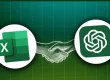Excel Veri Doğrulama Özelliği neden kullanılır?
Veri Doğrulama Özelliği Nedir?
Excel Veri Doğrulama özelliği, hücrelerdeki verilerin belirli bir kurala göre doğrulanarak girilmesini sağlar. Excel’de bu Veri Doğrulama özelliği, hücreye yanlışlıkla yanlış veri girilmesini önlemek ve veri girişinde oluşan hatalarını en aza indirmek için kullanılır.
Veri doğrulama özelliği, bir hücreye girilebilecek verilerin tipini (sayı, metin, tarih vb.), bir aralık içindeki değerleri (örneğin, 1-100 arası sayılar), bir listeden seçilebilecek öğeleri veya önceden tanımlanmış bir formülü belirleyebilir. Bu, örneğin, bir sınav notu girişi yaparken, sadece geçerli bir not girilmesini sağlayabilir.
Veri doğrulama özelliği, Excel’deki verilerin doğruluğunu arttırır ve veri analizi işlemlerinde daha güvenilir sonuçlar elde edilmesine yardımcı olur.
Excel’in veri doğrulama özelliği, kullanıcılara belirli bir hücre veya hücre aralığına sadece belirli türden veriler girmelerine izin vererek veri girişlerini sınırlamalarına olanak tanır. Bu özellik, veri girişlerinde yapılan hataları azaltmak ve veri bütünlüğünü artırmak için kullanılır.
Örneğin, bir işletmenin personel listesi için bir Excel çalışma sayfası oluşturduğunuzu düşünün. Veri doğrulama özelliğini kullanarak, sadece belirli bir hücre aralığına çalışanların adları, görevleri ve işe başlama tarihleri gibi uygun veriler girilmesine izin verebilirsiniz. Bu şekilde, çalışan adları için yanlış veya uygun olmayan verilerin girilmesinin önüne geçebilirsiniz.
Örneğin bir hücreye tıkladığınızda, Açık, Kapalı gibi bir ifadeyi seçenekli olarak sunmak için Veri Doğrulama özelliğini aşağıdaki gibi sunmanız gerekir.
– Açık ve Kapalı yazdırmak istediğiniz hücreleri seçin.
–Veri menüsünden Veri Doğrulama özelliğine tıklayın.
– Açılan menüden Herhangi bir değer yazan yere tıklayın ve Liste özelliğini seçin.
– Kaynak kısmına Açık;Kapalı yazın. (İfadelerin arasında ; koymanız gerekir. İfadeleri araya ; koyarak uzatabilirsiniz.
Tamam düğmesine tıklayın.
Hücreye tıkladığınızda Açık ve Kapalı ifadelerinin geldiğini görürsünüz.
Not: Eğer hücreye tıkladığınızda Açık;Kapalı şeklinde ifadeleri yan yana görüryorsanız, Kaynak kısmına geri dönerek ; yerine , koymanız gerekir.
Eğitimlerimiz v hakkında detaylı bilgi almak ve kurslarımıza katılmak için 0 212 213 81 01 no’ lu numaradan bilgi almak için bizlere ulaşabilirsiniz.